- 易迪拓培训,专注于微波、射频、天线设计工程师的培养
从零开始学FEKO-4(汤圆节快乐)
由于才从火星回来,好久没有给大家带来FEKO的学习了,我自己也没有学习,对不住大家。
今天还是为大家带来一个简单的FEKO的例子,希望能对我一样的朋友有所帮助。也请大虾们多多指导;。
废话不多说,今天带来的是。
目的:
1金属板的作成和金属线的作成
2球坐标系的理解和转换
3局部坐标系的理解和作成
4在球坐标系里简单的模型的作成
5WORKPLANE的理解和作成
首先我们选择Options里的Preferences 如图

这里我们选择Workplane 如图

然后我们选定,位于顶部条形工作图标Show/hide global axes 和show/hide workplane 还有show/hide workplane gird 如图

然后我们画一个多边形金属板,把它命名为Polygon_Global具体数据如图
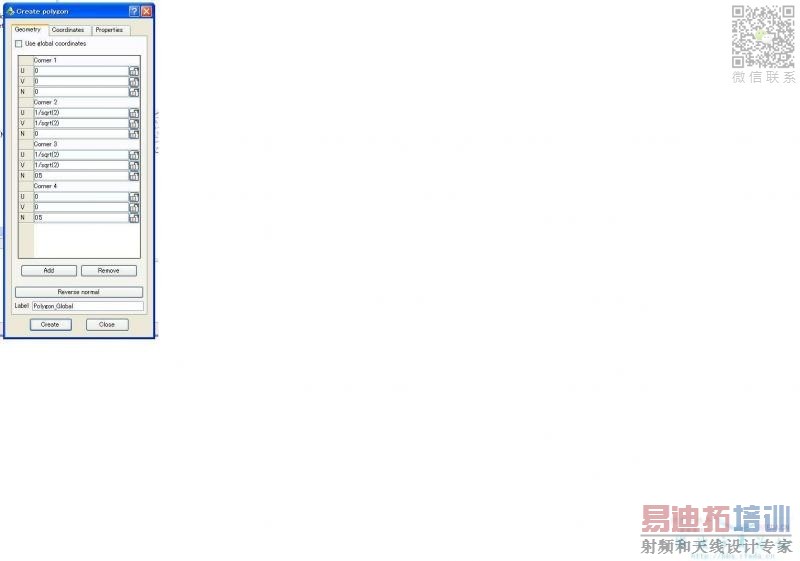
这里我们按F9,当然你也可以在工具栏里选择它,如图

在弹出的对话框中,我们知道了,这是一个关于Workplane设置,变换的对话框,这里,我们要做的例题是,我们旋转矢量U45度,(如果选择APPLY,就是连续以相同的角度旋转,大家试一下就知道了)具体设置如图
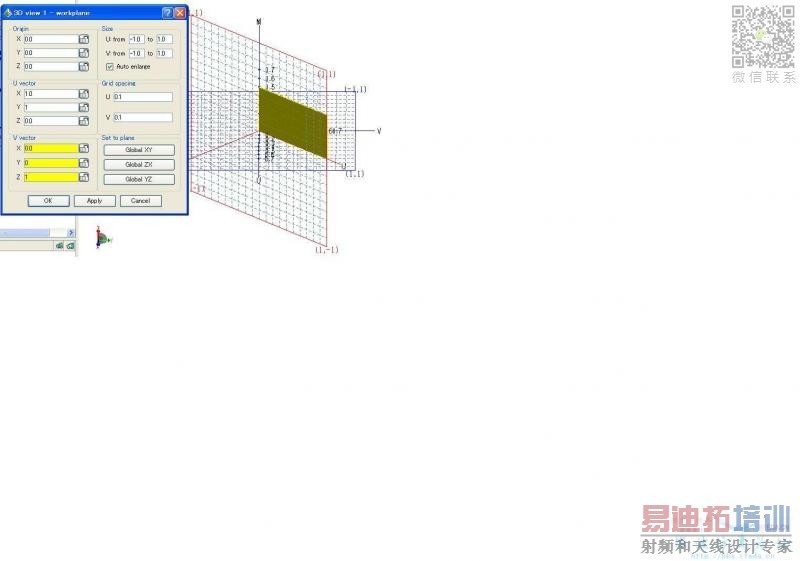
我们得到了新的WORKPLANE 这里我们做局部的WORKPLANE,如图,我们右键点击,在workplane中选择Fit to geometry 如图

然后我们在 右键菜单里的SNAP中选择 GRID 如图

然后我们创建第2块金属版,这里我们不用键盘输入坐标,我们按住ctrl和shift然后用鼠标选择之前的金属板的4个顶点,这样我们也可以得到坐标,方便操作,如图
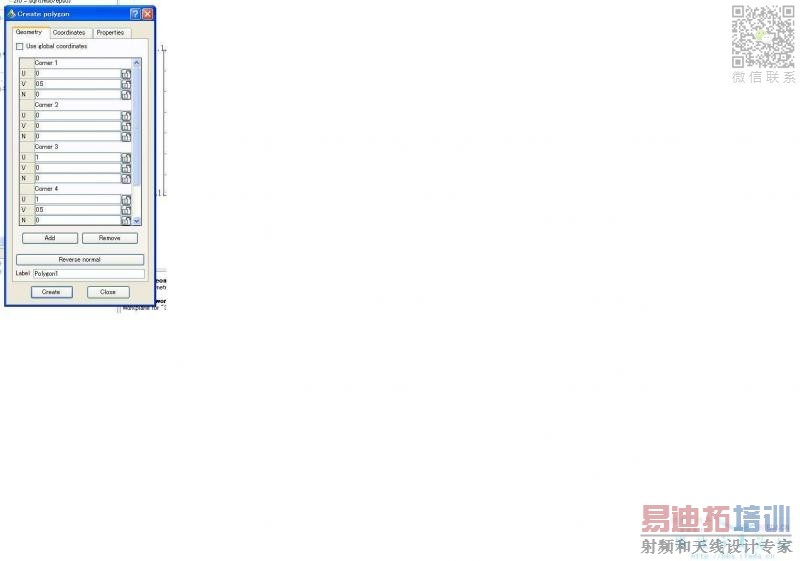
然后我们要旋转我们的WORKPLANE ,这里我们选择 TRANSFORM WORKPLANE在工具条里。如图

在对话框中,我们知道 第1栏是坐标的平移,第2栏是坐标的回转,这里我们要求旋转40度,设置如图

然后我们在工具条里选择 show/hide geometry points 如图

然后我们在右键菜单里选择Snap to里的 Geometry point,如图
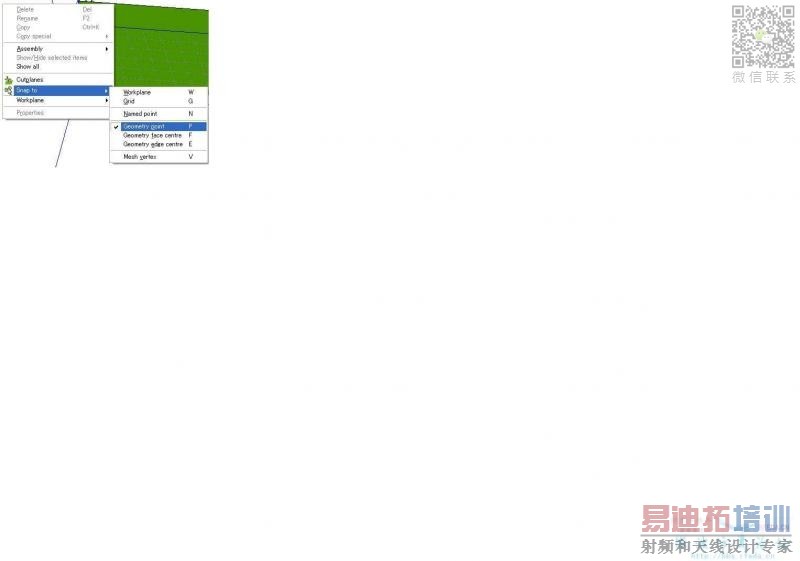
然后我们按F9,也可以在条形工具栏里选择。 在弹出对话框后,我们这里按住CTRL和SHIFT然后用鼠标指向金属板的上顶点,也就是坐标(0,0,0.5)然后点击它,创建,我们可以看见我们的WORKPLANE已经移动到了上方,如图

然后我们右键点击我们做的第2个金属板,也可以左键双击达到同样的效果,如图
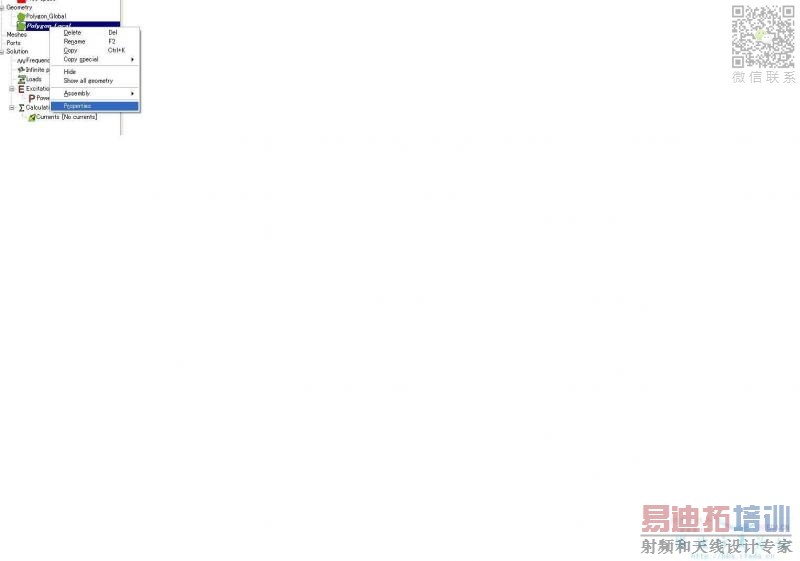
然后在对话框中,选择Coordinates(坐标变换?),然后再在这个对话框中下面的地方,选择WORKPLANE,这样我们的第2个金属板就可以反转到我们的新WORKPLANE里了。如图

现在整体看一下我们的图形吧,应该是这样的
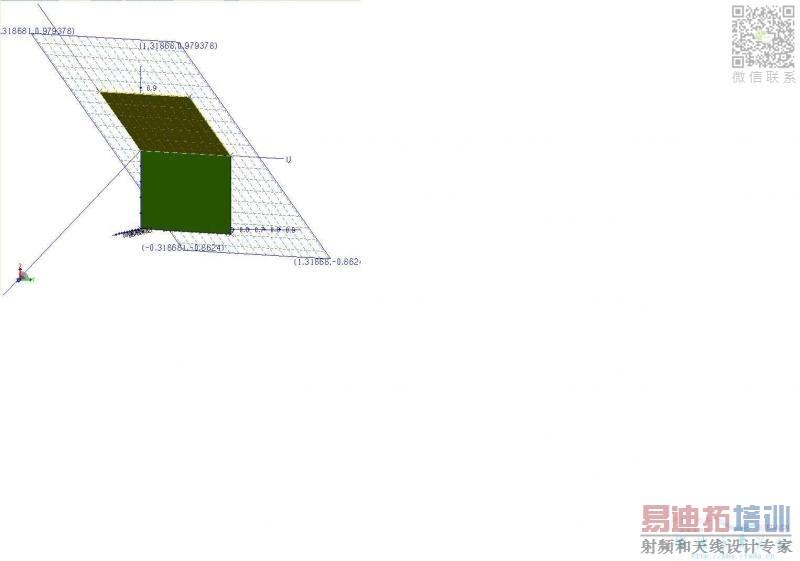
然后我们需要加金属线,在这之前,我们还需要变换一下我们的WORKPLANE,这里我们在ROTATE选项里变换U=-20然后确定,如图
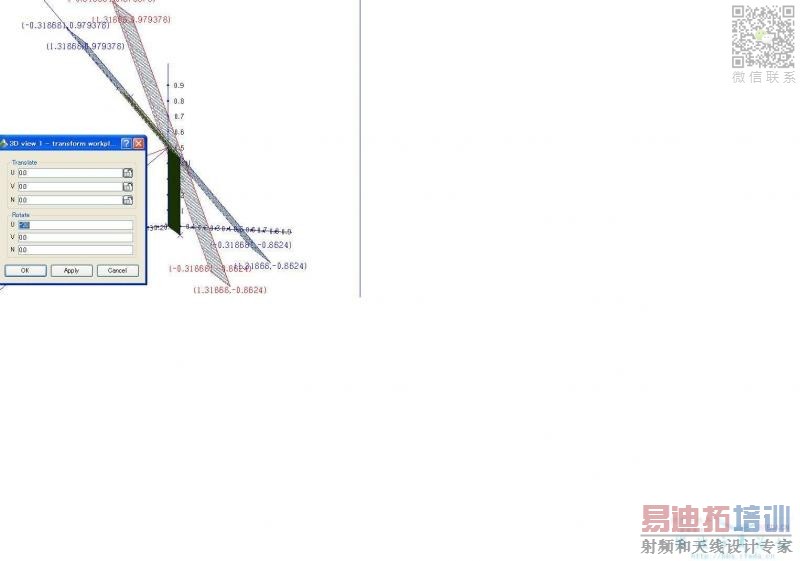
然后我们创建金属线,start point=(0.5,0,0) end point=(0.5,0,1),然后我们把3个物体连接成一个,这里我们可以按住ctrl来选择,也可以在条形工具栏里用RECTANGLE SELECT来进行范围选择,如图

好了,到了最后一步了,这里我们创建MESH edge length=0.1 segment length=0.1 完成如图

有一个问题,WORKPLANE翻译成中文,怎么翻比较好?请指教。
你可否把5.2的license发给我用用,我也是刚开始学,就是苦于没有license,万分感激~~!我的邮箱是:tanwaifeihong@tom.com
论坛里有破戒哦
小编对ADS理解怎样
有能力就来点ADS的独到经验吧
workplane可以翻译成工作台或者工作界面
FEKO520前辈,我现在还是想问个问题。我们做个金属面,一般是直接做出个面出来,然后按他本身软件默认或是在左下那设置为导体面不就好了么?还是我的做法有错误了
我做抛物面仿真, 馈源的前端反射面和抛物面我都直接那样仿真的,可是出来效果都相当不错,增益都可以达到要求。下面我细讲下我制作的过程 :1振子的设计要考虑避雷效果,所以在振子设计上要振个短路线,我直接拉一线直流层跟地相连接 2激励我用传统的方式,也是在端口处拉一线和地板相连,设置成为激励,赋予电压,设个远场,把振子所有结构合并刨分。
大致过程就是那样,而做出来却是很差,增益一般都会少了四五个DB,这是不是我仿真的时假哪里出错了。
小编的专用名词的翻译很难理解啊!在好几个帖子中都有这个问题。
CST微波工作室培训课程套装,专家讲解,视频教学,帮助您快速学习掌握CST设计应用
上一篇:Feature Preview of FEKO Suite 5.4 - FEKO Quarterly - June 2008
下一篇:如何设置球面的厚度

